Pycharm安裝
- 1.專業版Pycharm 安裝
- 2.設置Pycharm桌面快捷圖標
- 3.Linux卸載一個軟件
- 4.教育版Pycharm的安裝
- 5.多文件項目演練
(Pycharm針對學生和教師開發了免費使用版)
1.專業版Pycharm 安裝
1.官網下載安裝包 .tar.gz
2.解壓縮
tar -zxvf 文件名
3.移動解壓縮后的文件夾至/opt
根目錄下的opt 給主機安裝額外的軟件,使得其他用戶可用
sudo mv 文件路徑/文件名 /opt
4.切換工作目錄至安裝包所在文件路徑,運行安裝包下bin目錄下的pycharm.sh 文件
(關掉正在運行的的老版本軟件)
cd /opt/pycharm-2020.1.2/bin
./pycharm.sh
5.安裝完成,依據提示導入老版本的配置信息
6.輸入許可證協議,啟動Pycharm 軟件
(進度條沒有讀取完全的時候,很多功能條不能用)
2.設置Pycharm桌面快捷圖標
在打開的pycharm工具欄里選擇:
tools->create desktop entry(勾選為所有用戶創建桌面快捷圖標)->OK
快捷圖標添加成功之后,可以在打開的pycharm的圖標處右鍵,將其添加到favorites.
快捷方式文件所在的位置:
/user/share/applications/jetbrains-pycharm.desktop
(由于沒有找Pycharm 對應的快捷方式文件,以下以Python2.7快捷方式文件為例子)
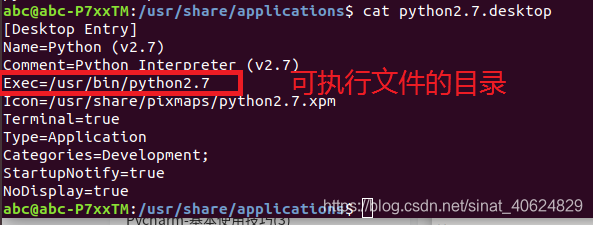
3.Linux卸載一個軟件
1.刪除程序目錄
2.刪除家目錄下的配置文件
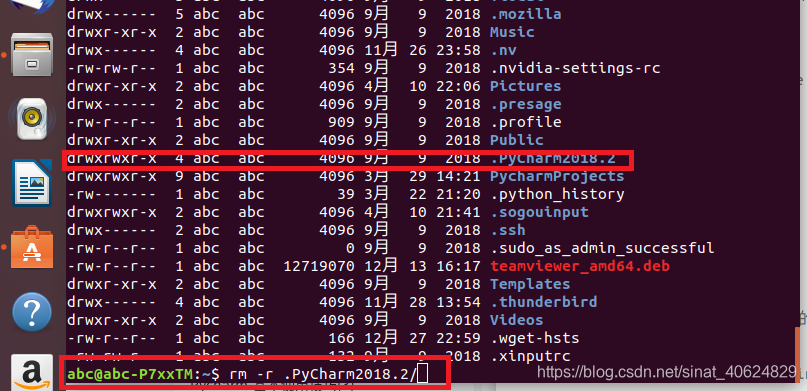
3.刪除快捷方式文件
(刪除卸載容易)
4.教育版Pycharm的安裝
和專業版的安裝完全一樣,免費的教育版本功能比專業少
如何運行文件:右擊文件名->運行
設置桌面圖標:沒有tool 工具欄,通過gedit 編輯桌面圖標文件使得,可執行文件的路徑指向對應的./pycharm.sh即可
5.多文件項目演練
1.在之前已經建立的項目下新增加一個文件:右擊項目名->新建Python文件->命名
2.寫代碼,點擊小綠三角運行按鈕,運行的是上一個程序。如果想要運行新建的程序,就需要右擊文件名->運行文件。
(這時小綠按鈕下就可以選擇要執行的文件了)
tip1: 清空控制臺的所有內容,小垃圾桶
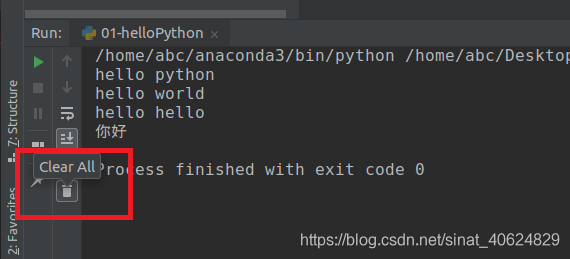
tip2: 在商業項目中只有一個可以直接執行的源程序
)

)
-注釋)


)
)

)

-算數運算符)
)

-程序執行的原理)
)

-變量、input函數)
)
